Ayer por la tarde Apple lanzó al público, nuevamente de forma inesperada, la nueva versión de iOS 7 Beta 6. Esta nueva versión se puede descargar directamente a través del centro para desarrolladores de Apple, el Apple Dev Center, pero en principio no está disponible para el público en general.
A continuación os dejamos con un tutorial paso a paso con el que os enseñaremos como descargar e instalar la nueva beta 6 de iOS 7 para usuarios que no son desarrolladores.
Listado de Dispositivos Compatibles con la Nueva Versión Beta 6 de iOS 7
Para poder instalar y probar las funciones de la nueva versión Beta 6 de este nuevo sistema operativo móvil de Apple, iOS 7, es necesario disponer de uno de los dispositivos móviles compatibles:
- iPhone 4
- iPhone 4S
- iPhone 5
- iPad 2
- iPad 3
- iPad 4
- iPad mini
- iPod touch 5G
Algunos Consejos Prácticos Antes de Instalar iOS 7 Beta 6
Si es la primera vez que vas a instalar iOS 7 Beta 6 en tu dispositivo, deberías de tener en cuenta algunas cosas antes de empezar:
- Lee todas las instrucciones antes de realizar el proceso, al menos una vez.
- Al tratarse de una versión beta, esta puede contener errores.
- Una vez instalado, si decides seguir probando iOS 7 Beta, es importante actualizar a las siguientes versiones ya que las versiones Beta caducan.
- Si tienes instalado el jailbreak en tu dispositivo iOS y no lo quieres perder, te recomendamos que no actualices.
- No es posible, de momento, hacer el downgrade de iOS 7 a una versión inferior que Apple no este firmando actualmente, las únicas versiones a las que se puede hacer el downgrade son iOS 6.1.3 y iOS 6.1.4.
- Si quieres hacer el downgrade a iOS 6.1.3 y iOS 6.1.4 , puedes hacerlo siguiendo esta sencilla Guía.
Links de Descarga Directa de iOS 7 Beta 6 para No Desarrolladores
Una de las cosas que necesitamos para poder probar la nueva versión beta de iOS 7 es disponer del archivo IPSW, de iOS 7 Beta 6, que sea compatible con nuestro dispositivo iOS. Podrás encontrar todos los enlaces de descarga para iPod touch 5G, iPhone 4, iPhone 4S, iPhone 5, iPad 2,iPad 3, iPad 4 y iPad mini, en nuestro artículo dedicado a iOS 7 Beta 6, Enlaces de Descarga para No Desarrolladores.
Cómo Instalar iOS 7 Beta 6 en Nuestro Dispositivo Móvil Apple (iPhone, iPod y iPad) por Primera Vez
Para instalar iOS 7 Beta 6 os vamos a proponer dos métodos bastante sencillos con los que podrás disfrutar de esta nueva versión iOS.
1- Instalando iOS 7 Beta 6 por Primera Vez Instalando Antes iOS 7 Beta 5
Para realizar la instalación de iOS 7 Beta 6 sin tener que esperar a que estén disponibles los enlaces de descarga del archivo IPSW para no desarrolladores, es posible realizar la instalación de iOS 7 Beta 5 previamente y a continuación actualizar a iOS 7 Beta 6. Para esto tendremos que hacer lo siguiente:
- Instala iOS 7 Beta5 siguiendo los pasos de este tutorial: Cómo Instalar iOS 7 Beta 5 en Todos los Dispositivos Apple (iPhone, iPod touch y iPad)
- A continuación actualizamos a iOS 7 Beta 6, para ello vamos a Ajustes > General > Actualización de Software.
- Tras pulsar Actualizar y Aceptar los términos y condiciones, el dispositivo se actualizará.
- Tendremos que esperar a que finalice el proceso de actualización y que se reinicie el dispositivo para poder disfrutar de la nueva versión beta 6 de iOS 7.
2 – Instalando iOS 7 Beta 6 por Primera Vez Descargando Previamente el Firmware
- Descarga el firmware Beta 5 de iOS 7 compatible con el dispositivo que quieres actualizar en el link que encontrarás más arriba.
- Una vez descargado, si eres usuario de Mac, abre el archivo .dmg y pon el IPSW en el escritorio, por ejemplo. Si, por en cambio, eres usuario de Windows, el archivo descargado .dmg, para abrirlo, te recomendamos que uses ”7zip” y extrae el archivo IPSW en el escritorio, por ejemplo.
- A continuación abre iTunes y conecta tu dispositivo iOS al ordenador usando el cable USB.
- Seleccionamos nuestro dispositivo en iTunes.
- Antes de continuar, no olvides realiza una copia de seguridad.
- A continuación tenemos que ACTUALIZAR nuestro dispositivo con el firmware que hemos descargado, para esto pulsamos en:
- Alt + Buscar Actualización (Mac)
- Shift + Buscar Actualización (Windows)
- Buscamos y seleccionamos el archivo IPSW con el firmware de iOS 7 beta 5 que hemos descargado, abierto y dejado en el escritorio en el paso 1 y 2.
- Pulsamos en Aceptar y confirmamos la actualización de nuestro iPhone, iPod touch o iPad.
- Solo nos queda esperar a que el dispositivo lleve a cabo y finalice el proceso de actualización.
Con esto ya tendrás tu dispositivo actualizado a la nueva versión de iOS 7 Beta 6. Si tienes alguna duda o sugerencia, no olvides dejarla en los comentarios.
¿Cómo Instalar iOS 7 Beta 6 en iPhone, iPod touch, iPad y iPad mini, con iOS 7 Beta 5 Previamente Instalado?
Tras la reciente actualización a iOS 7 Beta 5, llega la nueva versión beta 6 de iOS 7 a solo una semana de distancia. Seguramente más de uno ya sabrá como realizar este sencillo proceso, ya que solo tendríamos que realizar una simple actualización del sistema operativo a través del mismo.
Si eres uno de los usuarios que ya tienen iOS 7 Beta 5 instalado solo tendrás que realizar una actualización directamente desde el mismo dispositivo móvil a través de OTA (Over The Air). Para esto tienes que seguir los siguientes pasos:
- Abre Ajustes
- Entra en General
- Selecciona Actualización software
- Acepta los Términos y Condiciones
- Espera a que finalice la Actualización
Una vez que se termine el proceso tu dispositivo se reiniciara automáticamente, con esto ya podrás disfrutar de la nueva beta 6 de iOS 7 instalada en tu iPhone, iPod touch o iPad.
Nota: En TodoiPhone no nos hacemos responsables de cualquier fallo que pueda surgir durante el proceso de instalación de las versiones Beta de iOS 7 o el downgrade a versiones estables de iOS 6.
Si te ha gustado este tutorial, no dudes en votarlo o compartirlo a través de tus redes sociales favoritas (Twitter, Facebook, etc.) en los botones que encontrarás más arriba.

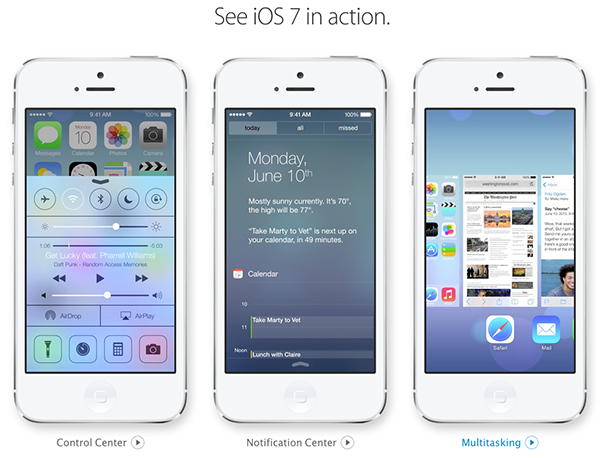

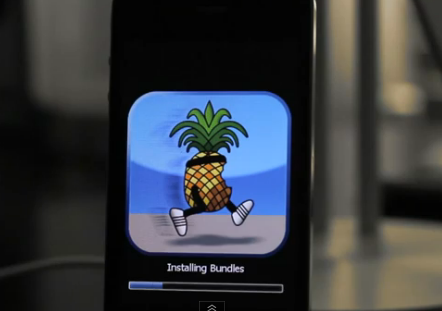

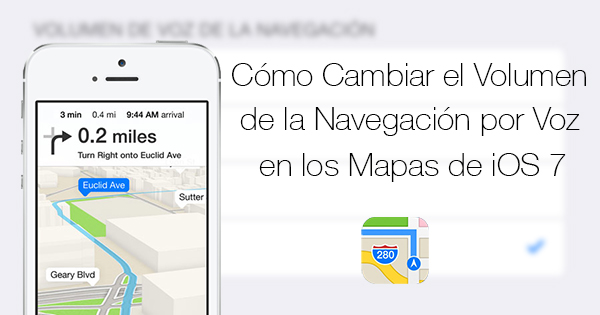
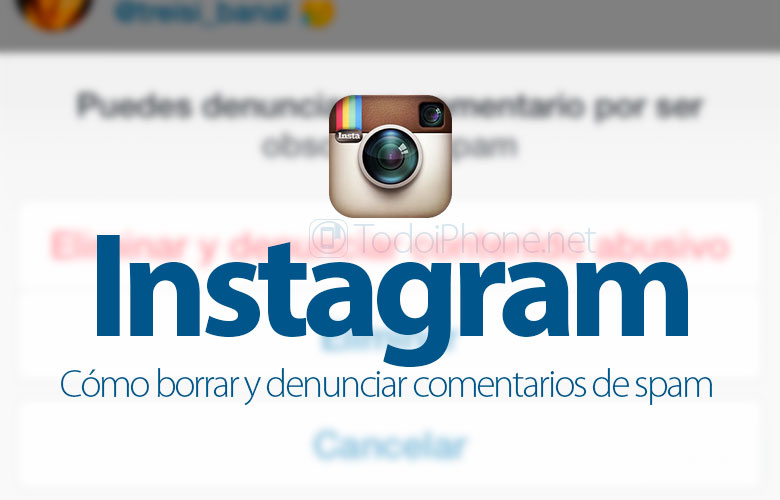


¿De donde copias la informacion?
¿Te dignas a verificar lo que afirmas?
Cualquier parecido con la realidad es pura condicencia…
El IPSW del enlace para un iphone5 es:
«iPhone5,2_7.0_11A4449d_Restore.ipsw HackiPhone» fichero imposible de ejecutar si no renombras su terminacion.
Luego una vez instalado te da la sopresa «tu iphone no esta en la base de desarrolladores» por lo que todo lo que has hecho NO SIRVE DE NADA
Cento: Eres un fenomeno ¡¡¡
Buena observación, le cambiaste la extensión a ipsw o a dmg?
Saludos!!!
a IPSW que f
ue la que se restauro 7.6 pero no se activó, por ser para desarrolladores
Gracias!!
Si te dice que no se encuentra en la base de desarrolladores es porque no estás actualizando sino restaurando, es un fallo típico de muchos usuarios y por otra parte, los enlaces que hemos encontrado, ciertamente, no están en -DMG sino que vienen directamente en .IPSW algo que por primera vez ha cambiado y que nos hemos equivocado, algo que le puede pasar a cualquiera y que creemos se puede avisar para corregir en vez de decir que todo lo que se ha hecho NO SIRVE DE NADA.
Si te fijas, hay un método alternativo, el cual recomendamos en primer lugar, si es la primera vez que vas a instalar una beta de iOS 7 por primera vez.
Cento tiene razón, tienes que ACTUALIZAR , no RESTAURAR, yo lo tengo instalado desde la beta 3 y no he tenido problemas y no soy desarrollador, ahora tendrías que restaurar a al versión 6 y luego si lo quieres volver a intentar tienes que ACTUALIZAR
¿Què es el 7zip? Ya descargué pero ese procedimiento me confunde…
Amigo necesito ayuda ya descargué el 7zip y cuando abro el archivo «iPhone3,1_7.0_11A4449d_Restore.ipsw HackiPhone» no se que hacer, usted india que extraiga el IPSW y no hay un archivo llamado asi…
Solo tienes que cambiar la extensión del archivo de:
iPhone3,1_7.0_11A4449d_Restore.ipsw HackiPhone
a
iPhone3,1_7.0_11A4449d_Restore.ipsw
Gracias amigo, por lo menos iTunes reconoce ese archivo pero cuando le doy click me dice que el firmware no es compatible con el iPhone… Creo porque no he actualizado iTunes, anoche me salió una actualización, será eso?
No, mira que no tengas jailbreak y que estés en la última versión de iOS 6
No tengo jailbreak y tengo la ultima actualización de iOS 6.1.3
Pues asegúrate que te has descargado la versión correcta
Si!!! Ya he revisado muchas veces y creo que pusieron un link incorrecto en «iPhone 4 (GSM)»
Ya actualicé iTunes, sigue el mismo mensaje, disculpa tan molestia amigo pero de verdad me gustaría instalar ese iOS en mi celular.
Solo tienes que cambiar la extensión del archivo
de:
iPhone3,1_7.0_11A4449d_Restore.ipsw HackiPhone
a :
iPhone3,1_7.0_11A4449d_Restore.ipsw
Estoy actualizando pero se queda congelada la actualización ahí, ya he intentando como 6 veces y me pasa lo mismo ¿Que podrá ser?
Es extraño, supongo que seguiste los pasos como se indica… El fallo de reconocimiento solo te lo da iTunes y en el móvil ya tienes iOS 7 o no?
Ya descargue el ipsw y cuando lo extraigo con 7zip me salen muchos archivos en el escritorio y la carpeta de firmware. no se que hacer ahora.. Ayuda por favor
ya lo instale pero me dice que mi dispositivo no esta registrado y no puedo hacer nada mas que hago?